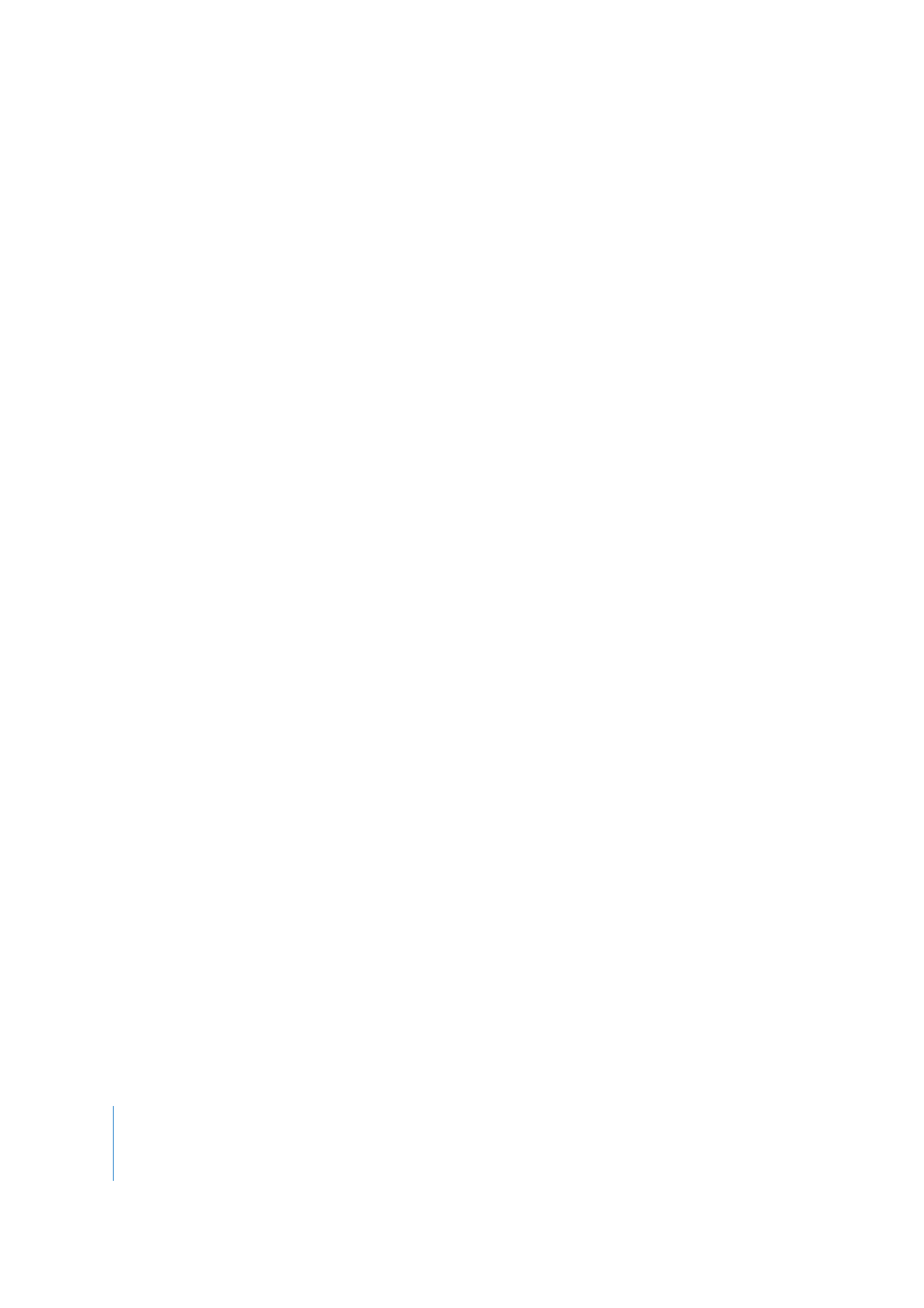
Afbeeldingen en tekst in een film plakken
Als u beschikt over QuickTime Pro, kunt u afbeeldingen en tekst in een QuickTime-film
plakken.
Wanneer u een afbeelding in een film plakt die groter is dan de film, worden de
afmetingen van de film aangepast aan de afmetingen van de afbeelding. U bereikt het
beste resultaat wanneer u de afmetingen van de afbeeldingen vooraf aanpast aan de
afmetingen van de film (met behulp van een grafisch programma). U kunt één beeld
uit de film exporteren en dit als richtlijn gebruiken voor het positioneren van tekst.
(Raadpleeg het gedeelte “Stilstaande beelden van films bewaren” op pagina 32.)
Om de afmetingen van een film op te vragen, kiest u 'Venster' > 'Toon filmkenmerken'
(Mac) of 'Venster' > 'Filmkenmerken tonen' (Windows), selecteert u het videospoor en
klikt u vervolgens op 'Beeldinstellingen'.
Afbeeldingen of tekst toevoegen
1
Kopieer de tekst of de afbeelding naar het klembord.
2
Plaats de afspeelkop in QuickTime Player op het punt waarop u het gekopieerde
onderdeel wilt invoegen.
3
Kies 'Wijzig' > 'Plak' (Mac) of 'Bewerken' > 'Plakken' (Windows).
Als u deze stappen uitvoert, wordt de afbeelding op de gekozen positie als apart beeld
in de film ingevoegd. Kies 'Wijzig' > 'Voeg toe aan film' (Mac) of 'Bewerken' >
'Toevoegen aan film' (Windows) als u de afbeelding in het beeld op de gekozen positie
wilt plakken.
Als u een afbeelding aan meerdere beelden wilt toevoegen, selecteert u het gedeelte
van de film waaraan u de afbeelding wilt toevoegen en kiest u 'Wijzig' > 'Voeg toe aan
selectie en pas grootte aan' (Mac) of 'Bewerken' > 'Toevoegen aan selectie en grootte
aanpassen' (Windows). Op deze manier kunt u bijvoorbeeld een bedrijfslogo aan alle
filmbeelden toevoegen. (Raadpleeg ook het gedeelte “De transparantie van een spoor
wijzigen” op pagina 45.)
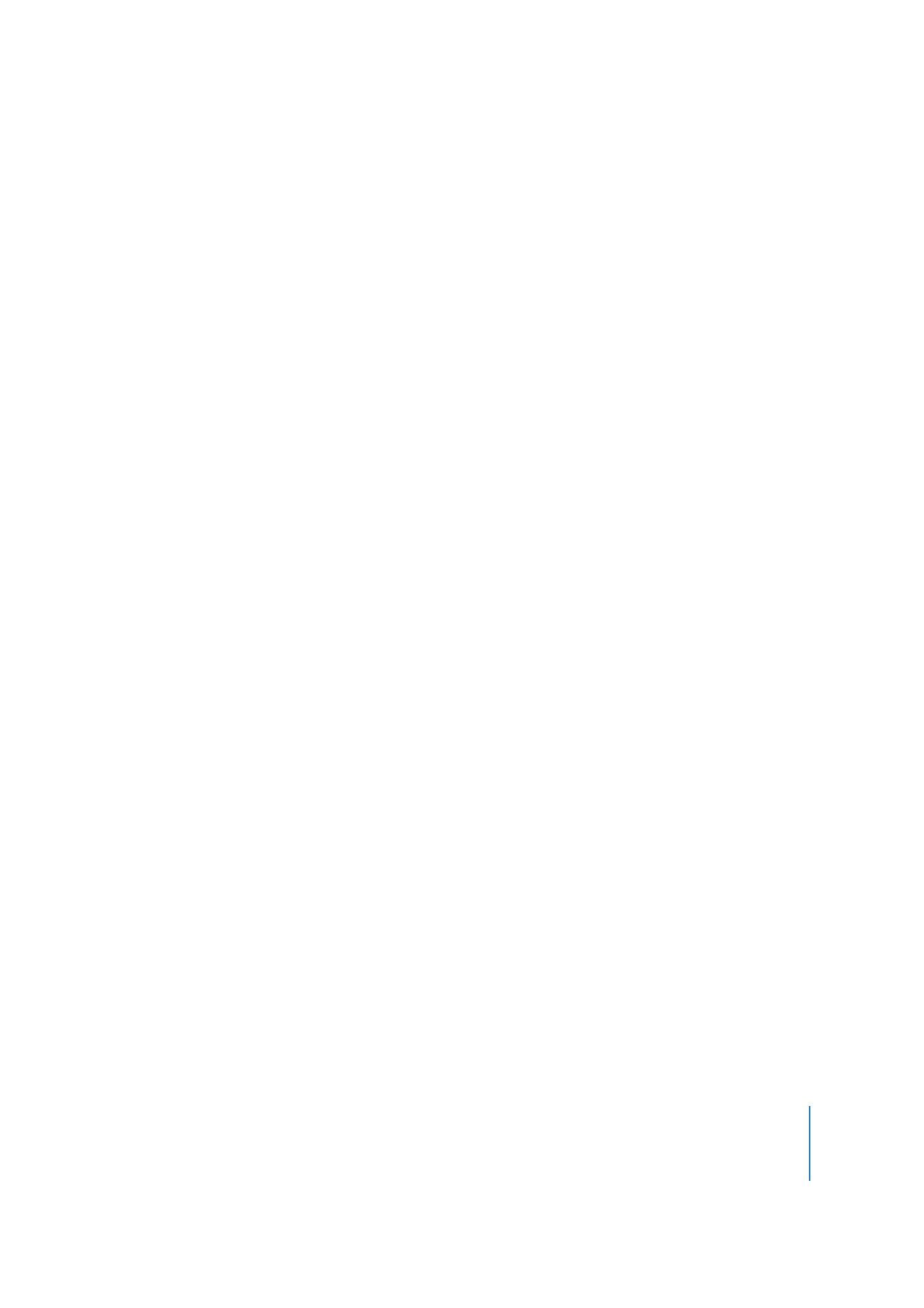
Hoofdstuk 3
Films bewerken en authoring met QuickTime Pro
41